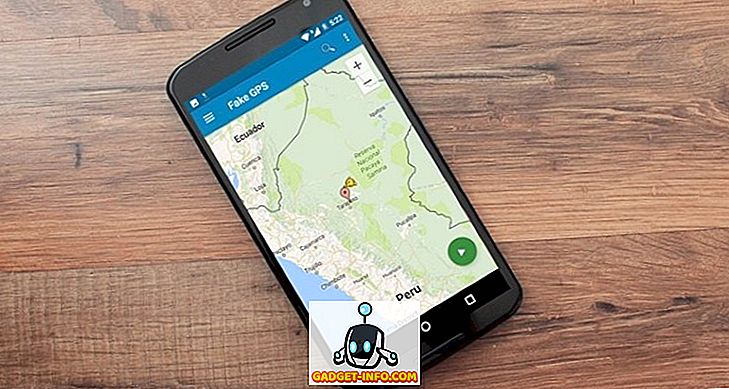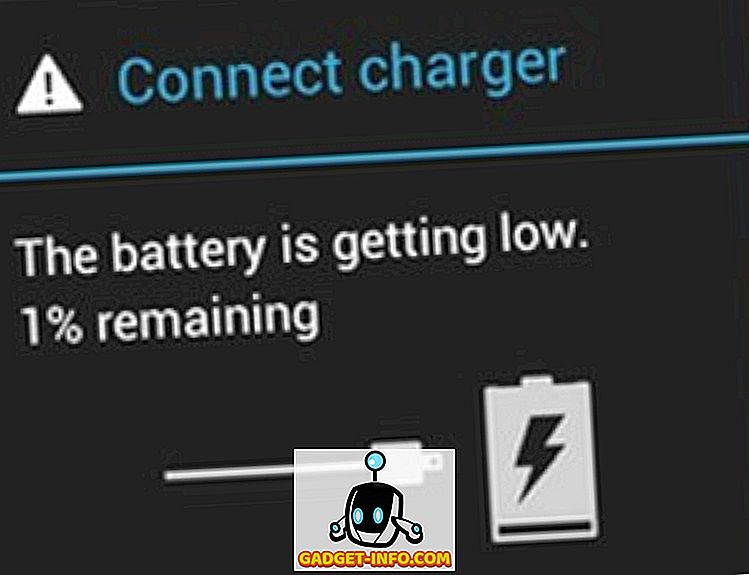すべてのWebブラウザは異なる方法で更新を確認する方法を提供します。それらのほとんどはかなり簡単でブラウザ自体の中にあります。 Firefoxでは、[ ヘルプ ]メニューから簡単にアップデートを確認できます。

Operaはそれらのヘルプメニューを使って簡単にアップデートをチェックする方法も提供します。

Google Chromeでも、アップデートを自動的にダウンロードしてインストールすることで簡単にできます。 しかし、あなたがAppleのSafariブラウザを使っているなら、どうやってアップデートをチェックするのですか? Safariのアップデートメカニズムは、ブラウザのオプションとしては見つかりません。
Safariをインストールすると、 Apple Software Updateもインストールされ、Safariを簡単にアップデートすることができます。
Safariをまだインストールしていない場合は、ここからダウンロードできます。
//appldnld.apple.com/Safari5/041-5487.20120509.INU8B/SafariSetup.exe
注目すべきは、AppleがWindows用にリリースした最後のバージョンが2012年であったことです。それで、本当に古いのです。
Apple Software Updateプログラム用のショートカットは作成されていないので、Windowsエクスプローラで.exeファイルを含む次のディレクトリに移動します。
C:\ Program Files \ Appleソフトウェアアップデート
SoftwareUpdate.exeファイルをダブルクリックします。

Apple Software Updateは、利用可能な新しいソフトウェアの確認を始めます。

新しいソフトウェアの確認が完了すると、 Apple Software Updateダイアログボックスが表示されます。 最初にインストールしたアップル製ソフトウェアのアップデートは、最初のリストボックスに表示されます。 プログラムはまた、あなたが2番目のリストボックスにインストールしていないことを利用可能な新しいソフトウェアを知らせます。
適切なチェックボックスをオンにして、アップデートまたはインストールするソフトウェアを選択します。 選択したら、一番下にある[ インストール ]ボタンをクリックします。これにより、 インストールする項目の数も表示されます。

[ 使用許諾契約 ]ダイアログボックスが表示されます。 使用許諾契約を読み、[同意する]をクリックします。

[ユーザーアカウント制御 ]ダイアログボックスが表示されたら、[ はい ]をクリックして続行します。
注: ユーザーアカウント制御の設定によっては、このダイアログボックスが表示されない場合があります。 詳細については、Windows 7 - UAC(ユーザーアカウント制御)の設定方法をご覧ください。

ダウンロードの進行状況を示すダイアログボックスが表示されます。

ダウンロードが完了すると、アップデートや新しいソフトウェアがインストールされます。

インストールが完了すると、ダイアログボックスにインストールのステータスが表示されます。 [ OK]をクリックして[ Apple Software Update ]ダイアログボックスに戻ります。

アップデートを自動的に確認し、アップデートが利用可能になったら通知するようにApple Software Updateプログラムを設定できます。 これを行うには、 「編集」メニューから「 設定 」を選択します。

Apple Software Update Preferencesダイアログボックスが表示され、 Scheduleタブがアクティブになります。 プログラムが更新を確認する頻度に対応するラジオボタンを選択します。

[インストールされたアップデート ]タブをクリックして、どのアップデートがインストールされたかを確認することもできます。 日付、ソフトウェア名、およびアップデートされたバージョンがリストされます。
[ OK]をクリックして[ Apple Software Update Preferences ]ダイアログボックスを閉じます。

Apple Software Updateの [ 環境設定 ]ダイアログボックスで[ OK ]をクリックすると、設定によっては[ ユーザーアカウント制御 ]ダイアログボックスが再度表示されることがあります(この記事の前のメモを参照)。 [ はい]をクリックして[ Apple Software Update ]ダイアログボックスに戻ります。

Apple Software Updateダイアログボックスを閉じるには、一番下にあるQuitボタンをクリックしてください。 ファイルメニューから終了を選択することもできます。

Safariのどのバージョンがインストールされているかを簡単に確認できます。 現在のバージョンのSafariを表示するには、Safariウィンドウの右上隅にある歯車のボタンをクリックして、ドロップダウンメニューからAbout Safariを選択します。

現在インストールされているSafariのバージョンが「バージョン情報」ダイアログボックスに表示されます。 [バージョン情報]ダイアログボックスを閉じるには、右上隅にある[ X ]ボタンをクリックします。